Questo articolo è stato prodotto utilizzando la traduzione automatica.
Integrazione Pipedrive: Zendesk
Zendesk è una soluzione di assistenza clienti progettata per aiutare i team di supporto, vendite e customer success a interagire meglio con i loro clienti.
L'app offre una varietà di prodotti a seconda delle esigenze della tua azienda. Pipedrive si integra con Zendesk Support per aiutare i tuoi venditori a determinare chi contattare e quando. L'integrazione fornisce inoltre agli agenti di supporto ulteriori informazioni sui loro clienti.

Cerchi il tuo prossimo CRM? Pipedrive è qui per te. Parliamone e ti guideremo nel passaggio.
Configura l'integrazione
In Pipedrive
- Per configurare l'integrazione di Zendesk con il tuo account Pipedrive, segui questo link (o vai al Marketplace di Pipedrive, cerca Zendesk) e clicca su “Installa ora”.

- Scegli quale account Pipedrive desideri collegare. Poi, clicca su “Consenti e installa”.
- Verrai reindirizzato a una nuova pagina. Lì, inserisci il tuo dominio Zendesk e clicca su “Autentica con Zendesk”. Successivamente verrai reindirizzato a una pagina per concedere a Pipedrive l'accesso al tuo account Zendesk. Clicca su “Consenti”.
- Quando l'installazione avrà avuto successo, verrai reindirizzato al tuo account Pipedrive.
Su Zendesk
- Per completare l'installazione, apri la pagina dell'app Pipedrive su Zendesk o vai al Marketplace di Zendesk e cerca “Pipedrive”. Una volta nella scheda dell'app, clicca su “Installa” nell'angolo in alto a destra.
- Nella nuova finestra, seleziona l'account Zendesk al quale vuoi collegare l'app e clicca “Installa”.
- Se non hai effettuato l'accesso al tuo account Zendesk, verrai reindirizzato a una nuova pagina dove dovrai inserire le tue credenziali. Altrimenti, verrai portato alla pagina delle app di Zendesk Support.
- Controlla i dettagli dell'app Pipedrive e clicca “Installa”. Pipedrive e Zendesk ora sono connessi e il tuo account è stato verificato.
Sincronizza Pipedrive e Zendesk
Pipedrive
Le conversazioni vengono sincronizzate tramite l'indirizzo email della persona e sono visibili in tutte e tre le entità collegate: affari, contatti e organizzazioni.
Dopo l'installazione, l'integrazione Zendesk Support verrà visualizzata come una sezione sul lato sinistro della tua Vista dettaglio.
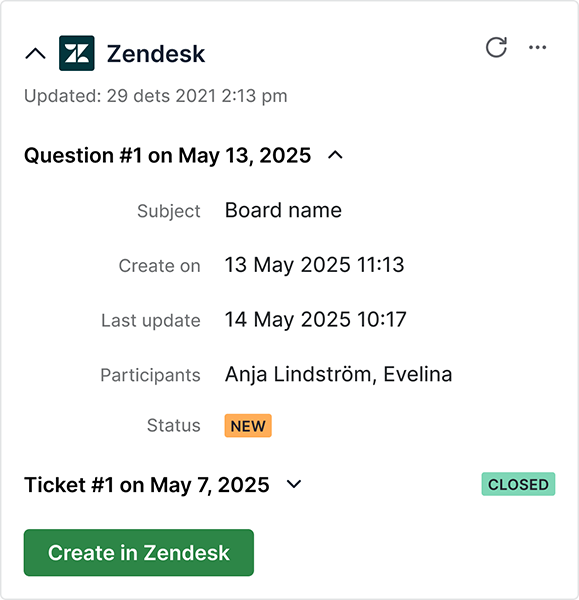
Questa sezione mostra fino a 20 ticket di Zendesk. Lo stato di ogni ticket in Pipedrive viene visualizzato come in Zendesk Support. Per visualizzare il ticket, clicca su “Oggetto” per essere reindirizzato al ticket in Zendesk.
Se non ci sono ticket collegati al contatto, l'integrazione te lo segnalerà.
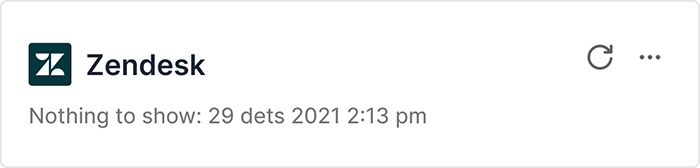
Zendesk Support
Il widget di Pipedrive è disponibile sul lato destro all'interno dei singoli ticket.
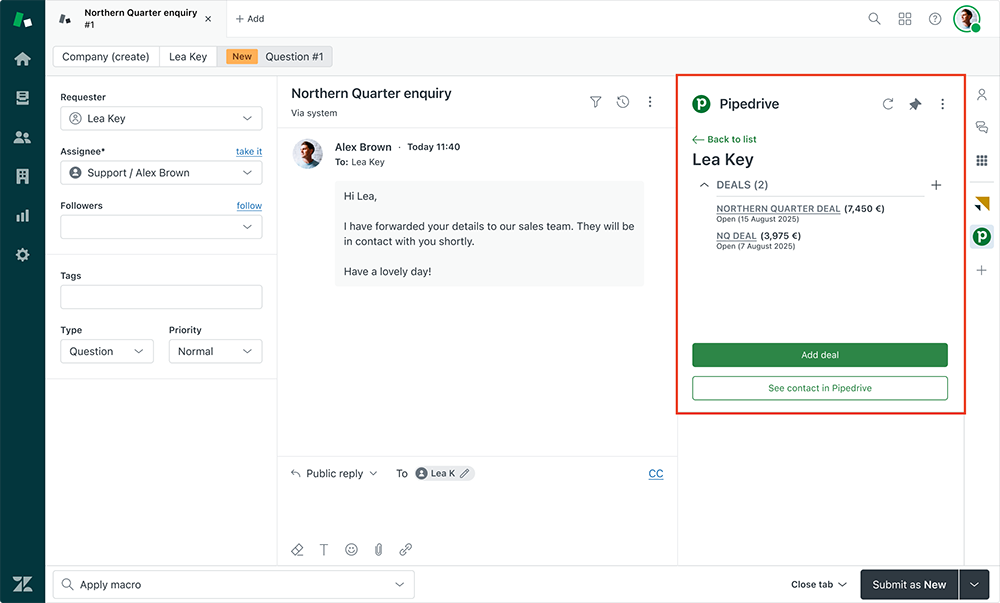
In questo widget, gli utenti Zendesk potranno vedere:
- Titolo e stato dell'affare
- Valore dell'affare e relativa valuta
- Data di creazione dell'affare
Per visualizzare l'affare in Pipedrive, clicca sul titolo dell'affare e per vedere i dettagli del contatto, clicca sul pulsante “Vedi contatto in Pipedrive”.
Se non ci sono affari collegati al contatto Zendesk, il widget te lo segnalerà.
Nuovo ticket Zendesk da Pipedrive
Per un flusso di lavoro più fluido, puoi creare ticket Zendesk direttamente dalla vista dei dettagli di Pipedrive. Clicca semplicemente il pulsante “Crea in Zendesk”.
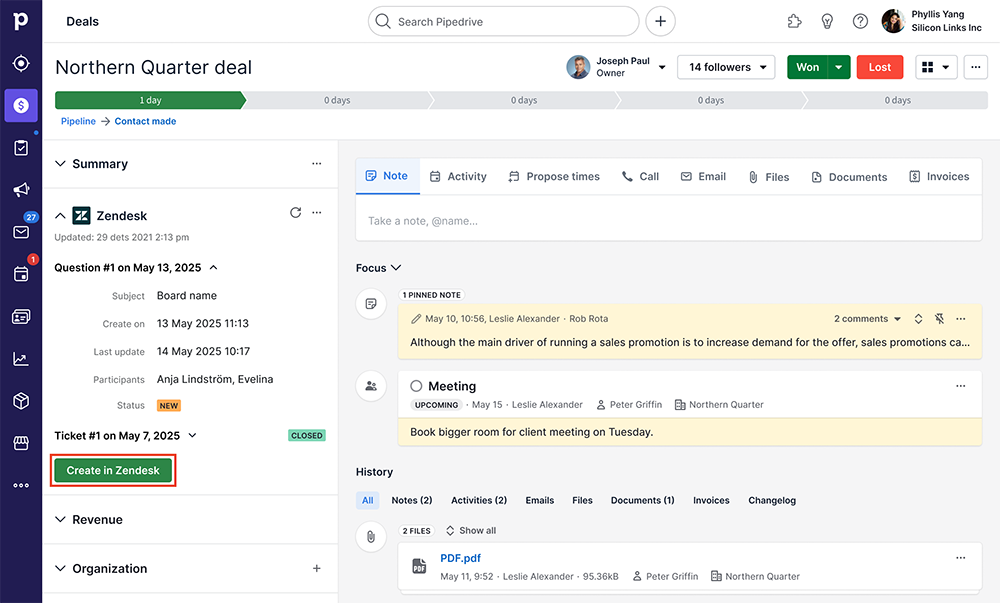
Nella finestra modale, inserisci un commento obbligatorio e, se necessario, aggiungi un oggetto facoltativo per il nuovo ticket.
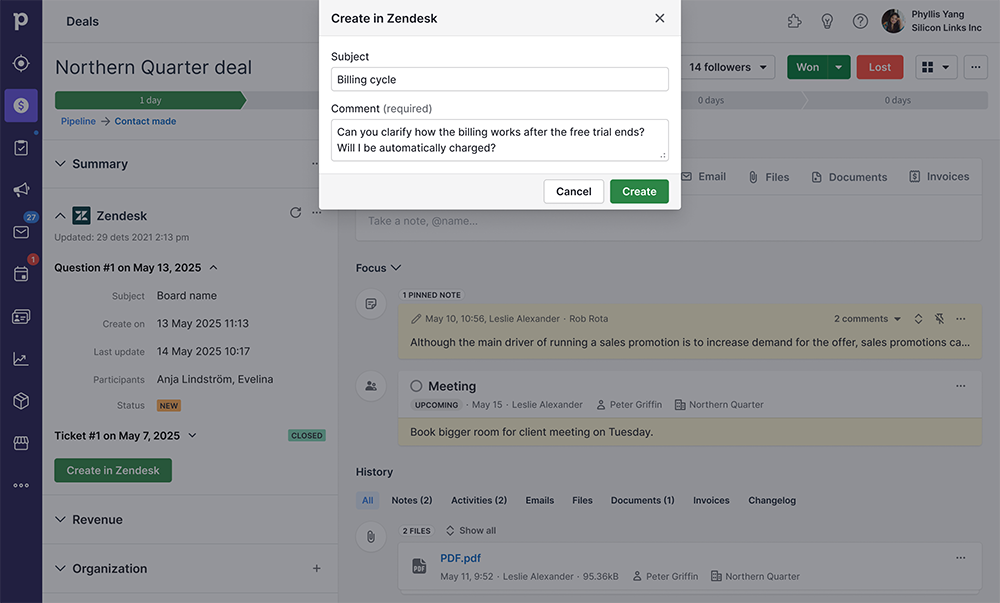
Quando sei pronto, fai clic su “Crea” per completare. Il nuovo ticket apparirà quindi in Zendesk.
Nuova trattativa in Pipedrive da Zendesk
Non è necessario aprire Pipedrive per creare una nuova trattativa. Basta fare clic su “Aggiungi trattativa” nel pannello a destra in Zendesk.
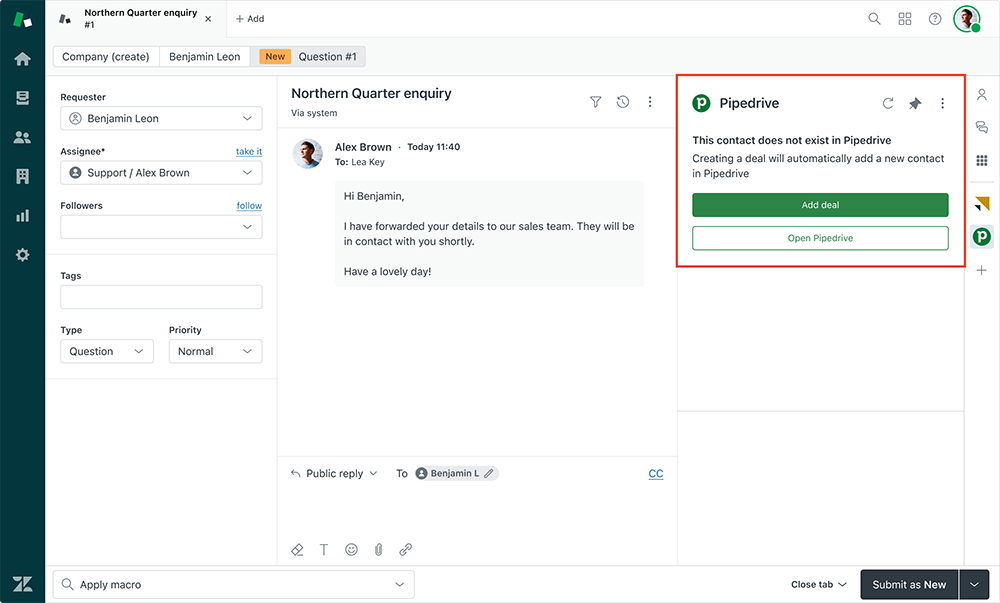
Nella finestra modale, inserisci il titolo della trattativa, seleziona una pipeline e la relativa fase, quindi fai clic su “Crea”.
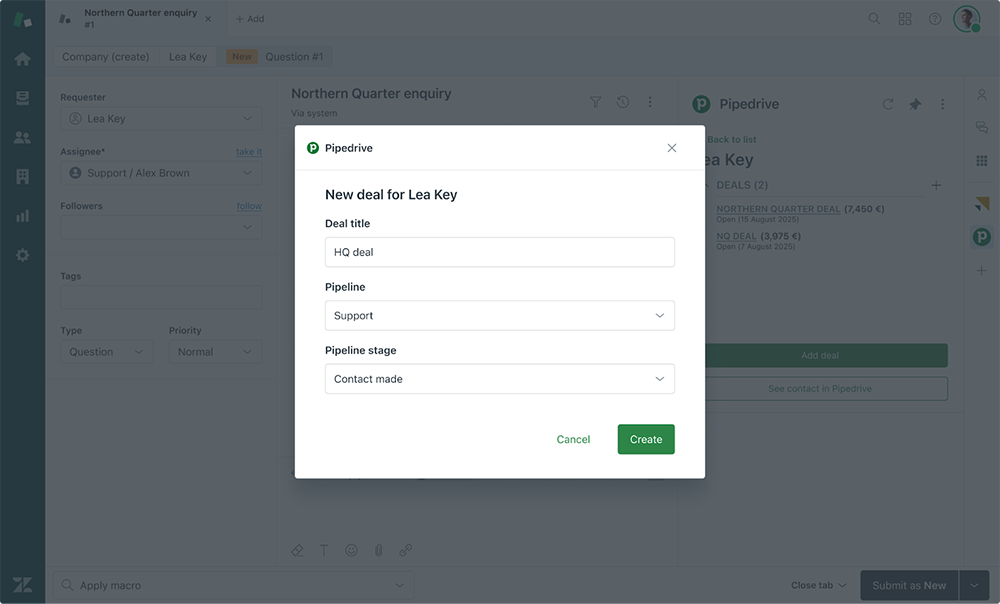
La nuova trattativa apparirà in Pipedrive non appena i passaggi saranno completati.
Questo articolo è stato utile?
Sì
No